在CentOS 6.4系统中,正确执行重启命令是日常服务器管理的基础操作,无论是系统更新后应用配置,还是解决服务异常问题,掌握多种重启方式并理解其适用场景,能够有效提升运维效率,以下将详细解析CentOS 6.4的重启命令及相关注意事项。

基础重启命令:reboot与shutdown
在CentOS 6.4中,最常用的重启命令是reboot和shutdown,两者均可实现系统重启,但功能细节和适用场景存在差异。
reboot命令是最直接的重启方式,执行后会立即重启系统,无需额外确认,其基本语法为reboot [-选项],常用选项包括-f(强制重启,不调用shutdown脚本)和-i(重启前关闭网络接口)。reboot -f适用于系统卡死时强制重启,但可能未正常保存缓存数据,需谨慎使用。
shutdown命令则更为灵活,支持定时重启和发送通知信息,其标准语法为shutdown [时间] [警告信息],若需立即重启,可执行shutdown -r now(-r表示重启,now表示立即执行),若计划定时重启,例如10分钟后重启,可使用shutdown -r +10 "系统将在10分钟后重启,请保存工作",命令会提前向所有登录用户发送警告信息,避免数据丢失。
安全重启:通过init或telinit命令切换运行级别
CentOS 6.4使用SysVinit初始化系统,运行级别(Runlevel)决定了系统的服务状态,通过切换运行级别可实现安全重启:
-
运行级别6:专门用于重启系统,执行
init 6或telinit 6(telinit是init的符号链接)会触发系统正常的重启流程,包括停止所有服务、卸载文件系统、重启内核等步骤,与reboot相比,init 6更符合系统初始化规范,适用于需要严格遵循服务启停逻辑的场景。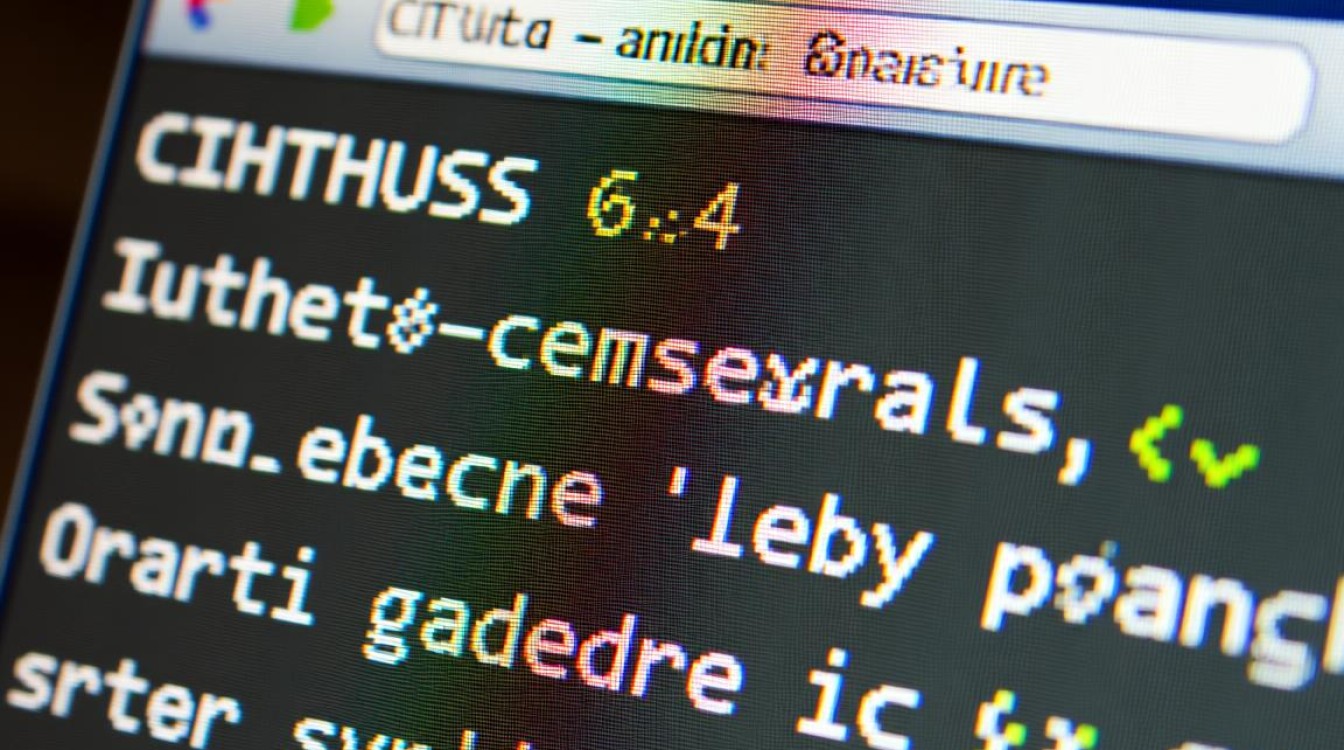
-
注意事项:执行
init 6前,建议通过runlevel命令确认当前运行级别(通常为3或5),避免误操作导致服务异常,若系统处于单用户模式(运行级别1),直接执行init 6会跳过多用户模式的服务检查,可能引发依赖问题。
远程服务器重启的注意事项
对于远程管理的CentOS 6.4服务器,重启操作需格外谨慎,避免因断开连接导致系统失控,以下为关键建议:
- 提前通知用户:若服务器运行业务应用,应通过邮件、公告等方式提前通知用户,暂停服务或保存数据。
- 检查系统状态:执行重启前,使用
top、df -h等命令检查系统资源占用和磁盘空间,避免因内存不足或磁盘满载导致重启失败。 - 使用
nohup或screen:若后台有正在运行的任务,可通过nohup command &或screen工具保持会话,避免任务因连接中断而终止。 - 验证重启完成:重启后,通过
ping命令测试服务器连通性,并登录系统检查核心服务(如SSH、数据库)是否正常运行。
重启失败时的排查与解决
尽管重启操作通常较为简单,但偶尔会遇到系统卡在重启界面、服务未正常关闭等问题,以下是常见故障及处理方法:
- 系统卡在“Unmounting filesystems”:可能是文件系统错误或服务未正确停止,可尝试强制重启(长按电源键),或进入救援模式(通过安装光盘/U盘)执行
fsck检查文件系统。 - SSH连接断开后无法恢复:检查防火墙规则(
iptables -L)是否阻止了SSH端口(默认22),或确认sshd服务已随系统启动(执行chkconfig --list sshd)。 - 重启后部分服务未启动:查看
/var/log/messages或/var/log/boot.log中的错误日志,确认服务依赖项是否缺失,或手动启动服务(service 服务名 start)。
计划任务中的定时重启
若需定期重启服务器以释放资源或应用更新,可通过cron计划任务实现,设置每周日凌晨3点重启,可执行以下命令:
crontab -e
在编辑器中添加以下行:

0 3 * * 0 /sbin/shutdown -r +5 "系统将在5分钟后重启,请保存工作"
0 3 * * 0表示每周日3点,+5给予用户5分钟缓冲时间,保存后,cron会自动加载任务,可通过crontab -l查看已设置的计划任务。
重启前的系统备份建议
虽然重启操作本身不直接修改数据,但意外重启可能导致数据损坏,对于关键服务器,建议重启前执行以下备份操作:
- 配置文件备份:使用
tar命令备份重要配置目录,如tar czf backup_config.tar.gz /etc/nginx/。 - 数据库备份:若运行MySQL或PostgreSQL,可通过
mysqldump或pg_dump备份数据库,例如mysqldump -u root -p database > backup.sql。 - 快照备份:若使用虚拟化平台(如KVM、VMware),可创建系统快照,便于快速恢复到重启前的状态。
相关问答FAQs
Q1:执行shutdown -r now后,如何取消重启计划?
A1:若需取消已设置的定时重启,可使用shutdown -c命令,该命令会取消当前待执行的shutdown任务,并向所有用户发送“重启计划已取消”的通知,需要注意的是,shutdown -c仅对通过shutdown命令发起的重启有效,对reboot或init 6无效。
Q2:CentOS 6.4重启后,如何确认系统是否正常启动?
A2:可通过以下步骤验证系统启动状态:
- 检查启动日志:使用
dmesg | tail查看内核启动日志的最后几行,确认无关键错误(如磁盘读写失败、驱动加载异常)。 - 检查服务状态:执行
service --status-all或systemctl status(若已安装systemd),确认核心服务(如网络、SSH)处于运行状态。 - 检查系统资源:通过
free -h查看内存使用情况,uptime确认系统负载是否正常(负载值应小于CPU核心数)。 - 测试网络连通性:使用
ping命令测试网关或外部地址,确认网络功能正常。